Sur le Tableau de bord de votre événement, vous trouverez le bouton « Commandant de lancement d'événement ». C’est ici que vous pourrez consulter les données en temps réel le jour de votre événement.
Depuis le Tableau de bord, en haut à droite de l’écran :- Cliquez sur le bouton vert « Commandant de lancement d'événement ». Lorsque vous cliquez dessus, vous pourrez consulter des informations en temps réel pendant que votre événement est en direct.
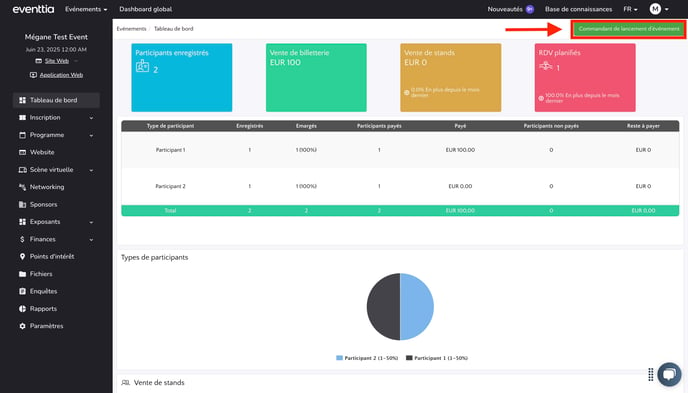
- Vous verrez dans un premier temps, le nombre de participants inscrits.
-
Le nombre de participants en ligne sur la scène virtuelle.
-
Dans la section « Live Activities », vous verrez combien de participants sont présents dans chaque activité.
-
Vous pouvez visualiser la représentation graphique des « Active Attendees »
Ces informations sont mises à jour quotidiennement.
Nous vous recommandons de garder le Event Commander ouvert tout au long de la journée de l’événement. De cette façon, vous pourrez capturer une capture d’écran du graphique à la fin de la journée, ce qui vous permettra d’analyser le comportement des participants pendant l’événement.
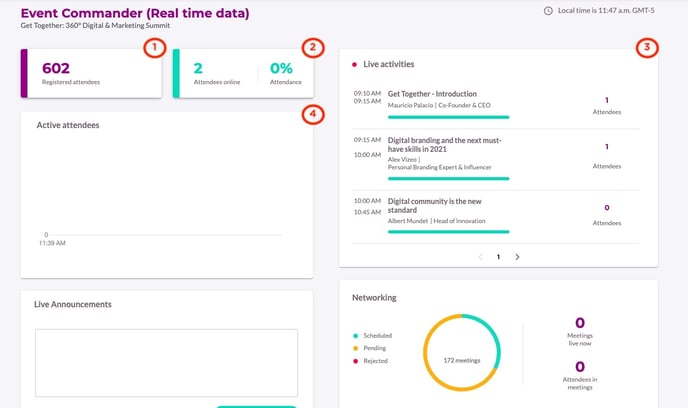
D’autre part, vous verrez en bas de l'écran :
- Annonces en direct (live announcements) : c'est ici que vous pouvez envoyer des messages en direct à tous vos participants sur la scène virtuelle. Les gens pourront voir votre message sur leurs écrans respectifs.
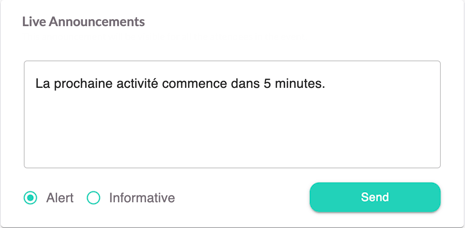
- Networking : Ici, vous aurez un aperçu de ce qui se passe dans la session de networking, du nombre de réunions en direct dans "Meetings live now" au nombre de participants présents aux réunions dans "Attendees in meetings".
- En cliquant sur "View live meetings", vous aurez accès à des informations beaucoup plus détaillées sur les réunions "In progress" et pourrez identifier lesquelles affichent un statut "Waiting for attendee"
L’aperçu des données est mis à jour en temps réel, ce qui est crucial lors du déroulement de l'événement, les chiffres évoluant constamment.
